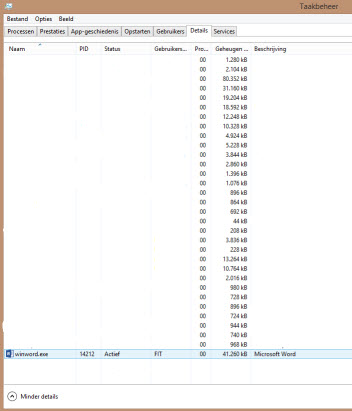
Fitsolutions Maexadvies
MAEX en printen uit Word 2013 en hoger:
Indien u gebruik maakt van Word 2013 (of hoger) en uw wilt uit Maex documenten / brieven afdrukken en/of opslaan dan dient u een aantal instellingen in Word in te regelen. Stel dat u al heeft geprobeerd te printen en u heeft een foutmelding in Maex gekregen dan dient u eerst op de betreffende pc(s) ervoor te zorgen dat de evt. nog actieve Word proces(sen) worden afgesloten. Dit kunt u doen via Taakbeheer op de betreffende PC (klik op die PC CTRL-ALT-DEL of rechtermuis op de taakbalk en kies voor Taakbeheer) en alle open Word processen (Winword.exe) te sluiten, zie voorbeeld hieronder.
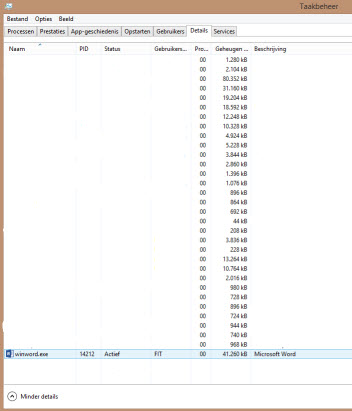
Vervolgens opent u een Word document en ziet u links in het scherm evt. nog openstaande (herstel) documenten, deze sluit u, zonder op te slaan. Vervolgens sluit u Word en gaat u de volgende aanpassingen in Word 2013 (en hoger) doen:
Indien een document in de 'leesmodus' wordt geopend in MS Word dan ervoor zorgen dat deze setting wordt aangepast zodat u het document kunt bewerken (afdrukweergave). Zorg ervoor dat die setting ook word opgeslagen.
Indien Maex het Word document niet kan bewerken kunt u geen documenten / contracten afdrukken.
1. Opties voor opstarten
- Start Word,
- kies linksboven voor het menu Bestand,
- kies voor Opties,
- kies voor Algemeen,
- zoek naar het kopje 'Opties voor opstarten',
- zet het vinkje UIT bij de check-box: 'E-mailbijlagen en andere onbewerkbare bestanden openen in leesweergave.',
- druk op OK.

Vervolgens kunt u weer printen, via Word, vanuit MAEX.